Tenemos al alcance de la mano múltiples soluciones centradas en el almacenamiento en la nube como la que nos ofrecen Microsoft o Google. Además estos servicios online cada vez cuentan con una mayor cantidad de herramientas adicionales, como sucede en el caso de Drive y su función de digitalización.
Seguro que muchos de vosotros utilizáis de manera habitual esta plataforma de almacenamiento que nos ofrece el gigante de las búsquedas. Basta con que abramos una cuenta de Google para disponer de 15 gigas de almacenamiento remoto de forma predeterminada. Este es un espacio que en caso necesario podemos aumentar, ahora ya pagando.
Toda esa cantidad de espacio de almacenamiento remoto lo utilizamos en los diferentes servicios en los que nos registramos como Gmail o Google Drive. Ahora nos queremos centrar en esta segunda plataforma, ya que nos permite escanear todo tipo de documentos sin instalar nada más. Y es que almacenar papeles en formato físico en forma de documentos o facturas, ya es parte del pasado.
Así escaneas cualquier documento en Google Drive
En estos instantes tenemos la posibilidad de digitalizar todo ello de manera rápida y sencilla y almacenarlo como fichero por ejemplo en este servicio de Google Drive. Veamos cómo podemos lograrlo de la mejor manera.
Para ello lo primero que hacemos es abrir la aplicación oficial de Google Drive en nuestro móvil e introducimos nuestras credenciales de acceso en caso necesario. En la esquina inferior derecha nos encontramos con un botón con el signo +, donde pinchamos. Ahora en pantalla aparecerán las diferentes acciones que podemos llevar a cabo y una de ellas es la que nos interesa en este caso y que precisamente reza Escanear.
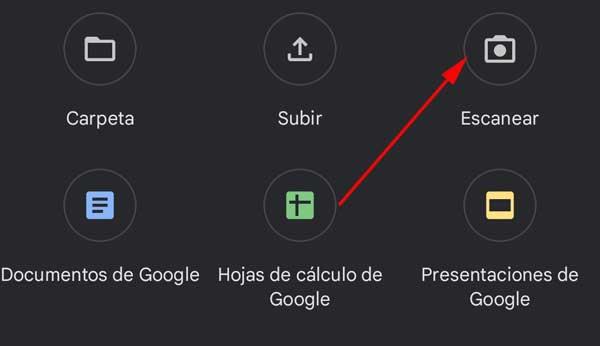
En ese instante se activará la cámara del dispositivo móvil y automáticamente la propia aplicación intenta encuadrar el documento que deseamos digitalizar. Es por ello por lo que llegados a este punto os recomendamos tener el texto o el contenido que deseamos escanear, ya preparado. Y es que para lograr el objetivo que buscamos no necesitamos pulsar ningún botón, ya que la propia Google Drive se encarga de detectarlo y digitalizarlo por sí sola.
Evidentemente antes de finalizar el proceso y crear el archivo que nos interesa, tendremos que confirmar que el resultado obtenido es el óptimo. En caso contrario tenemos la posibilidad de volver a repetir el proceso. Con todo y con ello disponemos de una opción manual por si no queremos que la digitalización sea tan automática en Google Drive.

Una vez disponemos de la captura tal y como la necesitamos, nos encontramos con algunas herramientas de edición y ya podremos finalizar el proceso y disponer del documento digitalizado.
Herramientas de ayuda en la digitalización
Hay que tener en cuenta que esta aplicación del gigante de las búsquedas nos ofrece algunas interesantes mejoras que han ido llegando con el paso de los años a la app. Todo ello con el fin de mejorar la experiencia y facilitarnos este proceso en ocasiones un tanto aburrido. Así podremos escanear más rápidamente y digitalizar todo tipo de documentos en cuestión de segundos.
Al margen del modo de captura automático, muy útil en la mayoría de las ocasiones, decir que el visor de la cámara también nos ayuda a colocar correctamente el documento en sí. Para ello hace un análisis automático de lo que estamos enfocando para ofrecernos en la mejor calidad y definición.
Igualmente merece la pena reseñar que la app de Google Drive cuenta con una función que interpreta el documento que acabamos de escanear. Todo ello con el fin de asignar automáticamente un nombre de archivo mediante un sistema de aprendizaje automático. De este modo el proceso de digitalización será mucho más fluido incluso a la hora de nombrar los ficheros obtenidos.
Con todo ello lo que el gigante de las búsquedas pretende es agilizar este proceso de digitalización masivo de documentos si necesitamos almacenar multitud de imágenes escaneadas. Así automatiza tanto la captura como el establecimiento de un nombre para que podamos ir mucho más rápido en este tipo de procesos a veces aburridos.

